|
Avira
Free Antivirus è un programma antivirus gratuito e affidabile che esegue continuamente e rapidamente la scansione del computer alla ricerca di programmi dannosi come virus,
worm, rootkit, dialer, trojan, backdoor ecc. Esegue costantemente il monitoraggio di tutte le operazioni eseguite dall'utente o dal sistema operativo, reagendo prontamente quando viene rilevato un
malware.
<Clicca
qui> per scaricare Avira
Free Antivirus
Ci sono due novità nell'ultima
versione.
1)
Prima esistevano due pacchetti Avira Antivirus e Avira
Internet Security, visto che nessuno scaricava
Internet Security hanno eliminato quella che aveva solo
l'Antivirus, con il risultato che ora devi installare
tutto e poi rimuovere le applicazioni inutili. Grazie
Avira per il lavoro inutile che ci fai fare :oP
2) La
nuova versione non è più compatibile con Windows XP
e probabilmente neanche con Vista, ma sul sito non ci sono
indicazioni a riguardo. Chi usa Windows Vista provi a
scaricare il pacchetto di installazione, sono solo 5 Mb,
se non funziona compare un messaggio.
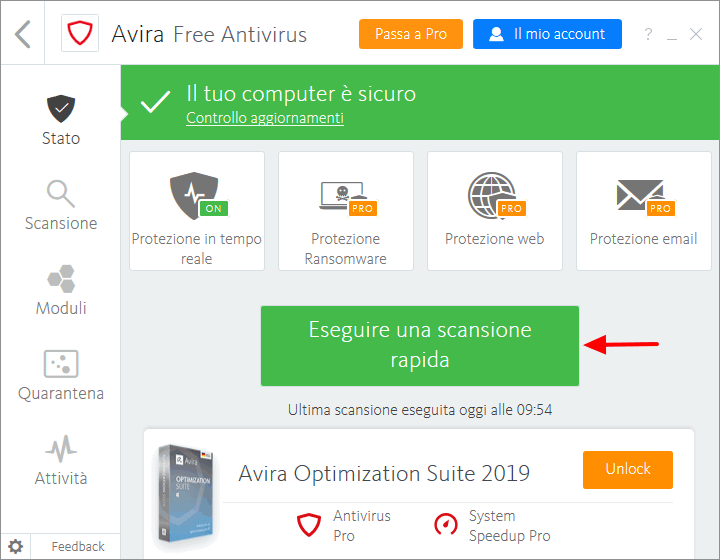
Lanciamo il programma e nella prima
finestra clicchiamo su Accetta e installa

Da qui fino alla prossima schermata non dovete fare nulla
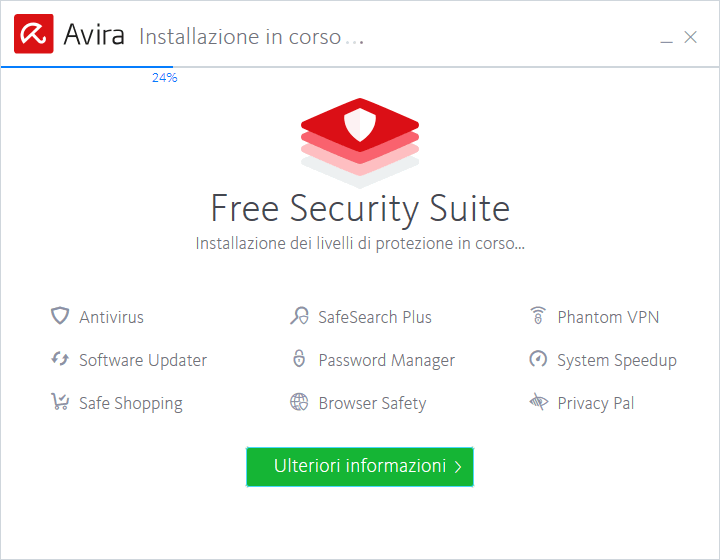
Quando compare questa schermata clicchiamo su Apri Avira
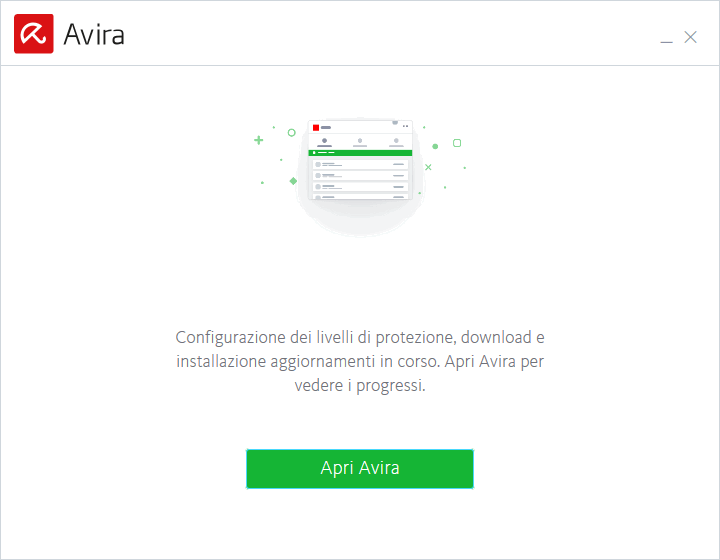
Quindi attendiamo di nuovo fino a che tutte le icone non
diventano rosse
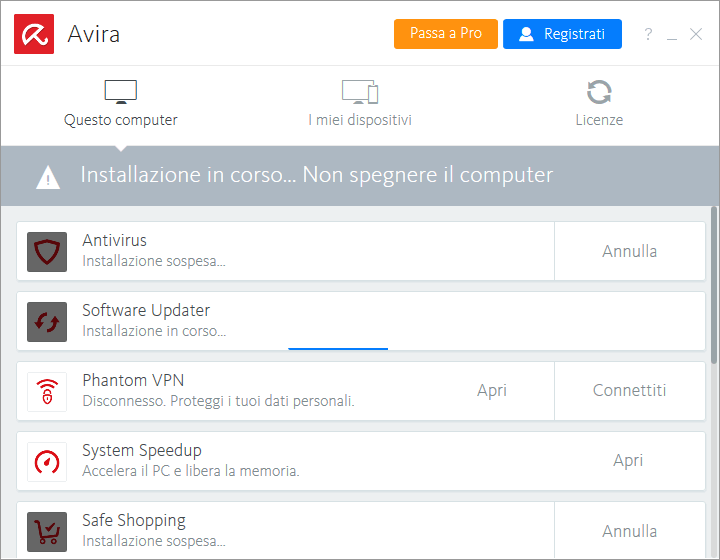
Al termine dell'installazione compare una fascia verde con scritto protetto,
vediamo tutte le applicazioni a partire dall'Antivirus
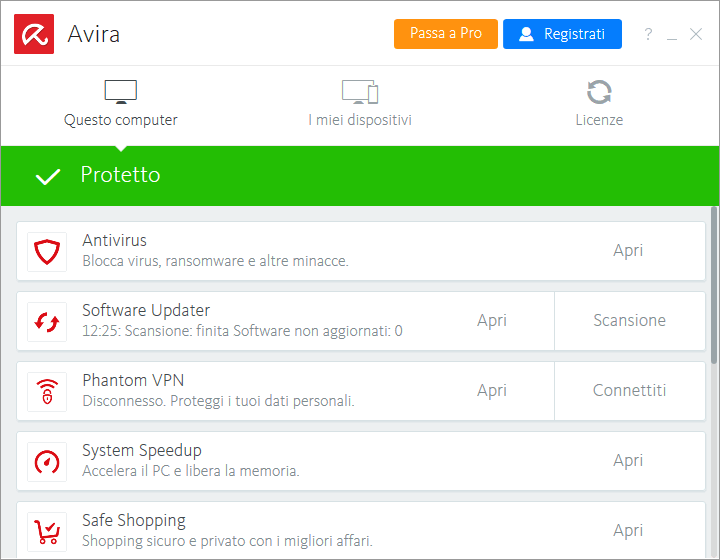
La prima finestra riguarda lo Stato
dell'antivirus a colpo d'occhio possiamo vedere se il sistema è protetto e
aggiornato.
Clicchiamo su Eseguire una scansione rapida
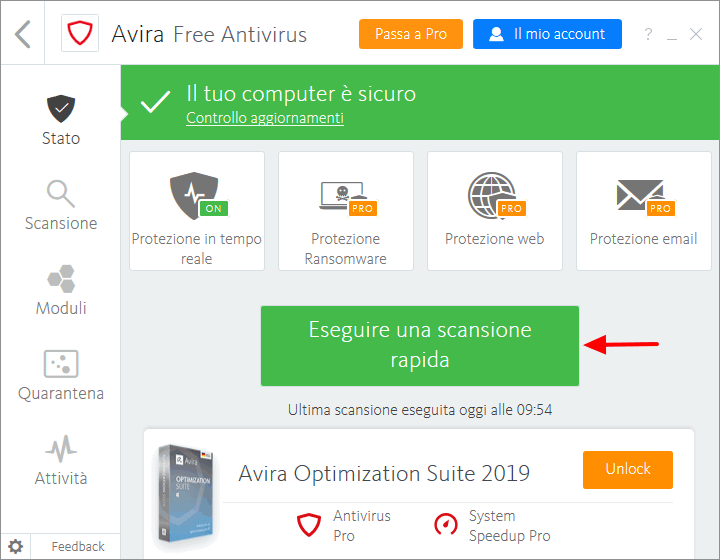
Inizia la scansione antivirus, attendiamo
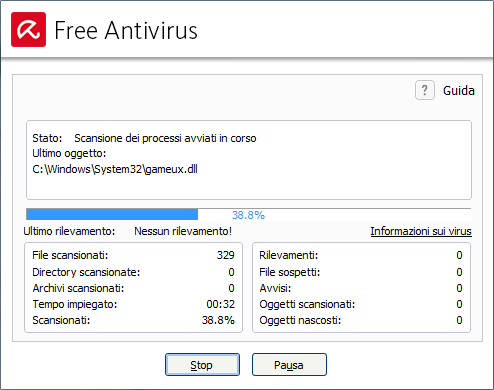
Al termine della scansione clicchiamo su Chiudi
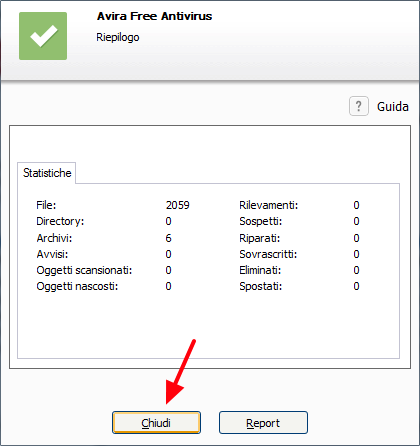
Torniamo alla finestra precedente dove troviamo i dettagli della
scansione,
clicchiamo su Chiudi
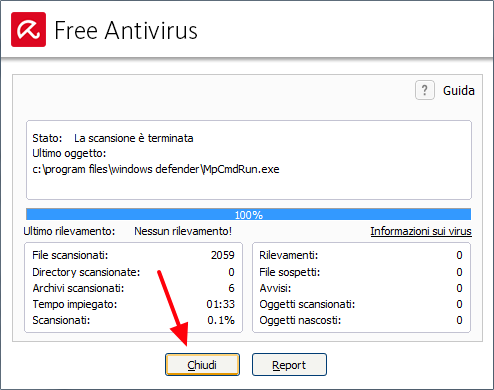
Nella finestra principale troviamo la data dell'ultima scansione, clicchiamo su Scansione
per vedere altre opzioni
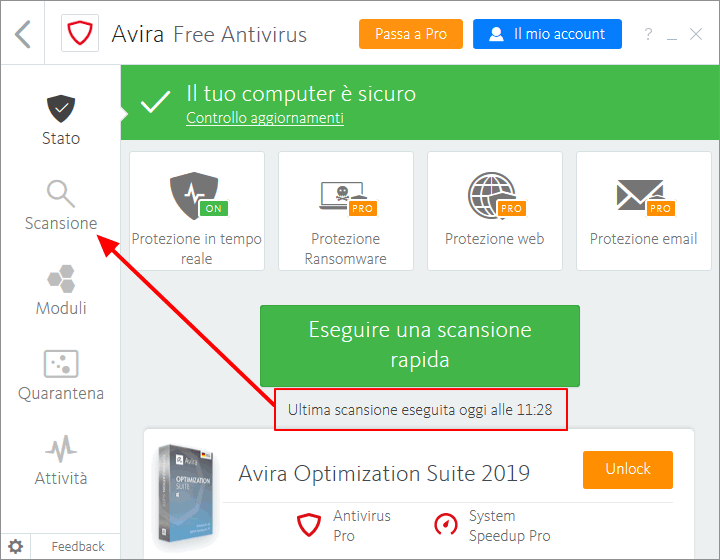
Nella finestra Scansione possiamo scegliere il tipo di scansione da eseguire:
- Completa
che controllerà tutti i file del disco
- Rapida
che controllerà solo i file di sistema
- Personalizzata
per controllare un disco o una cartella
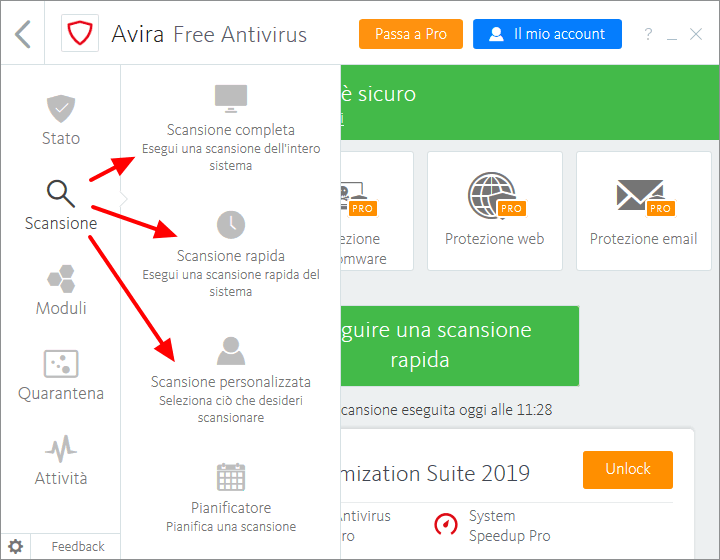
Nella finestra Moduli possiamo solo attivare disattivare il controllo in
tempo reale
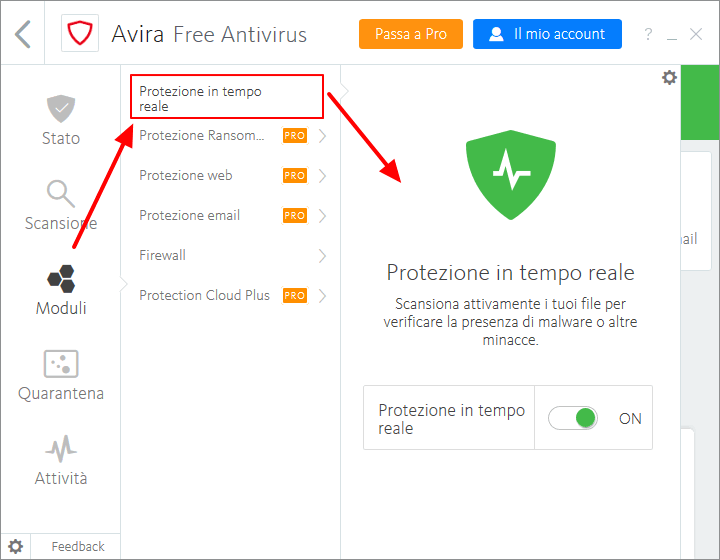
La finestra Quarantena contiene i virus trovati nel sistema
Perché non eliminare subito i file infetti?
Perché fra i file infetti potrebbe esserci qualche file che potrebbe
interessarci, provvisoriamente il programma isola il file infetto in un'area
protetta chiamata quarantena dove il virus non può fare alcun danno, in attesa
che venga rilasciato qualche patch di correzione, trascorso un certo periodo la
quarantena viene svuotata.
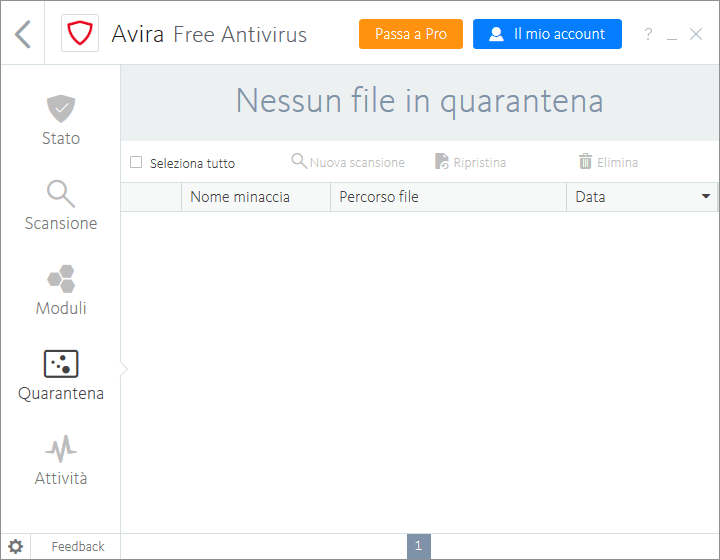
Nella finestra Attività possiamo vedere tutte le operazioni svolte dal
programma
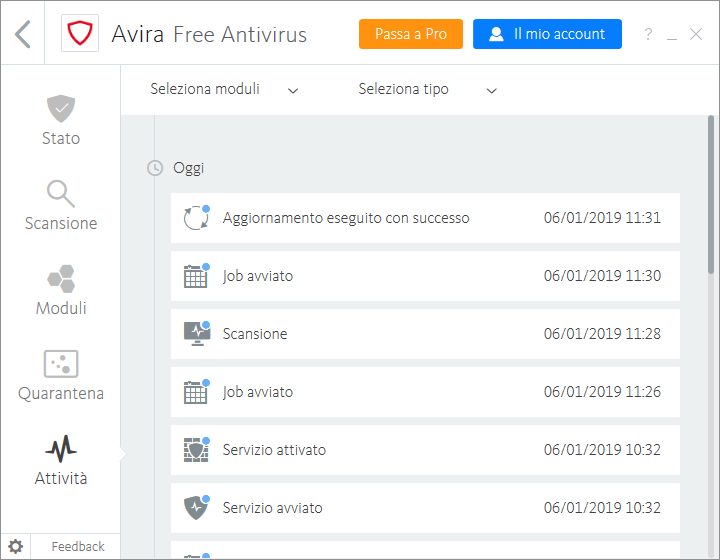
Infine clicchiamo sull'icona ingranaggio
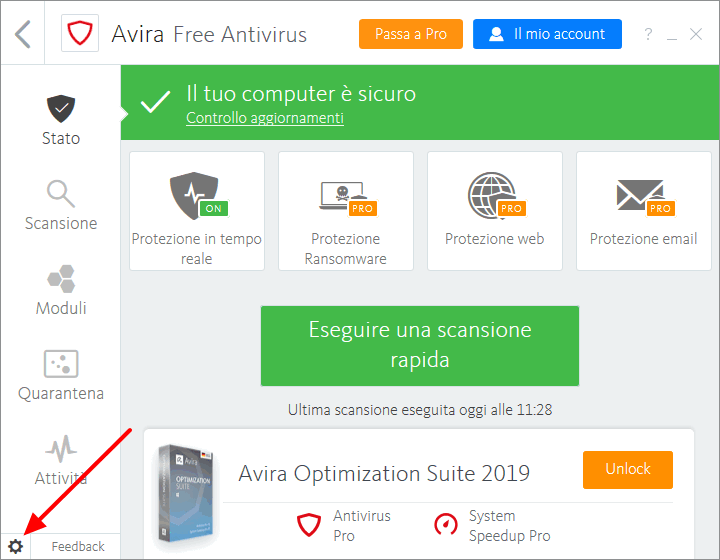
L'icona ingranaggio apre la Configurazione dove possiamo
cambiare le impostazioni del programma, se non siete esperti lasciate come si
trova e se cambiate qualcosa cliccate in basso Valori
standard per riportare le impostazioni alla configurazione
iniziale.
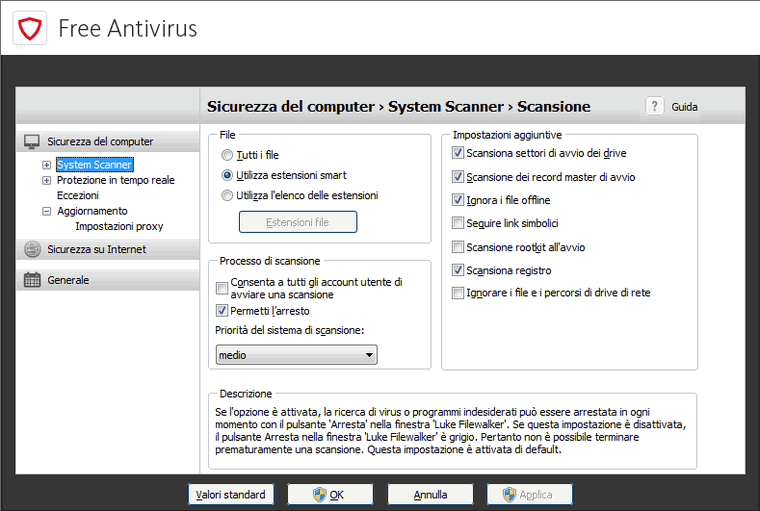
Quando il programma intercetta un virus apre una finestra di avviso che
ci chiede cosa fare,
clicchiamo su Dettagli
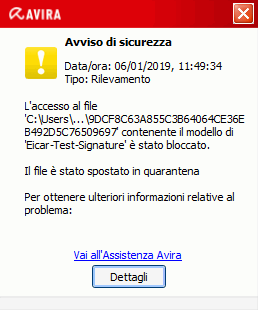
Si apre la finestra quarantena per vedere i file
infetti,
Se capita un file di cui siete sicuri che non sia infetto ma che si tratti di
un falso virus, potete selezionare il file e cliccare su Ripristina
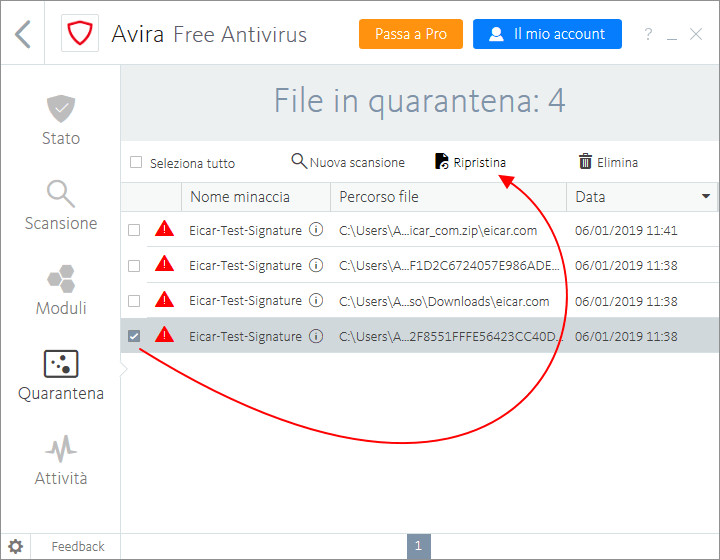
Se vogliamo recuperare un file ritenuto un falso
positivo, ovvero un programma pulito che ha il codice simile a quello di un
virus ma che non fa alcuna operazione malevola, selezioniamo la casella File
da Ignorare e clicchiamo su Ripristina
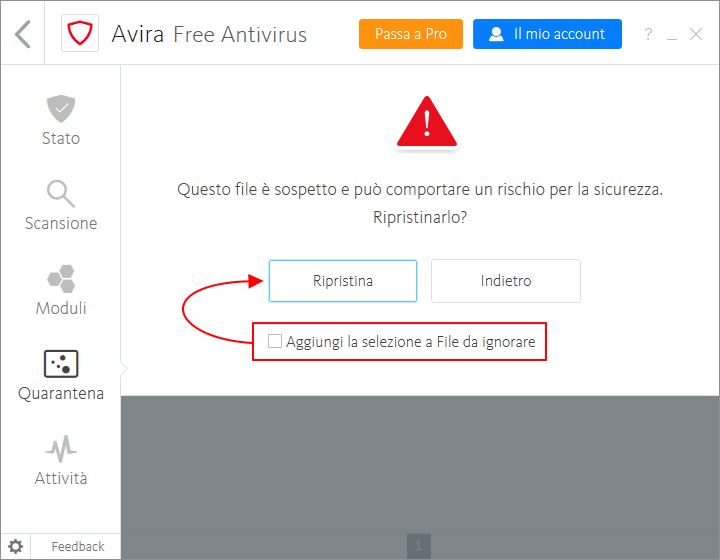
Se volete eliminare i virus trovati dalla Quarantena, spuntate la prima casella Seleziona
tutto, verranno spuntati tutti i virus, a questo punto clicchiamo su Elimina
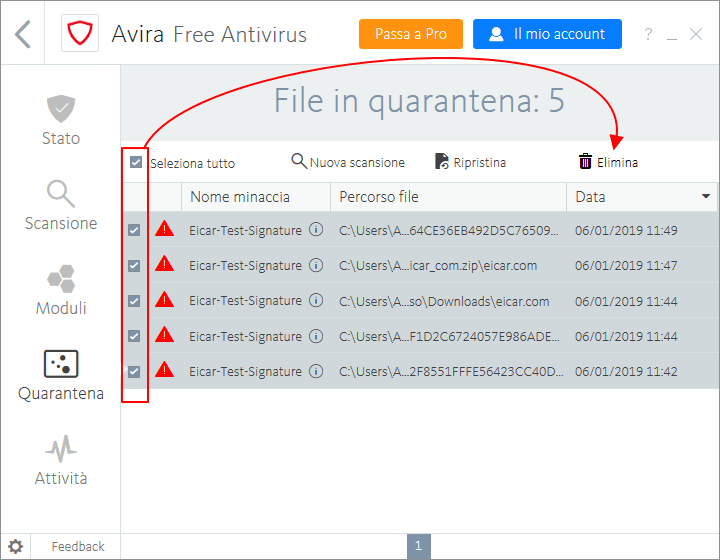
Adesso vediamo le applicazioni
da rimuovere
Software Updater serve per controllare
le versioni dei programmi installati, ma se ci fosse qualche programma
da installare, installerebbe una versione in inglese. Possiamo rimuovere
questo programma e casomai utilizzare SUMo.
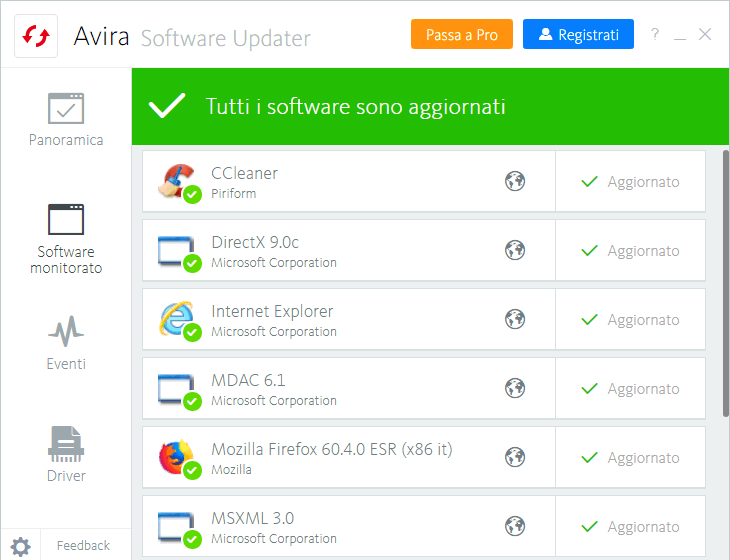
Phantom VPN premette di navigare in modo
anonimo e sicuro, ma la funzione ha a disposizione solo 500 Mb di dati
al mese, casomai utilizzatelo solo se dovete fare acquisti on line.
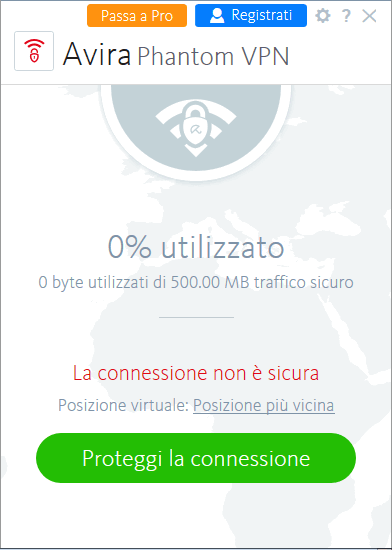
System Speedup è l'equivalente di CCleaner,
ma CCleaner fa molto di più
Questo si limita a poche voci perché devono vendere la
versione PRO e in effetti questi programmi aggiunti sono solo dimostrativi per
invogliare all'acquisto della versione PRO
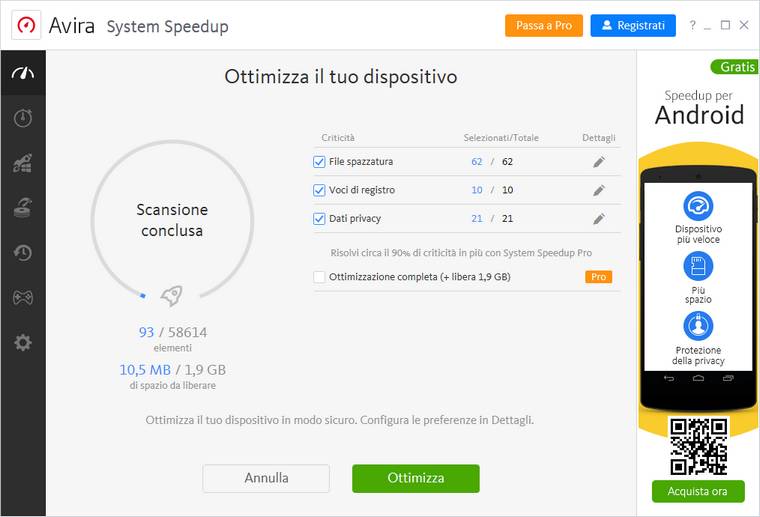
Safe Shopping serve per fare acquisti on line, inserisci il nome di
un prodotto e ti dovreBbe mostrare siti affidabili dove compare, MA
QUESTO NEANCHE FUNZIONA, almeno in Italia.
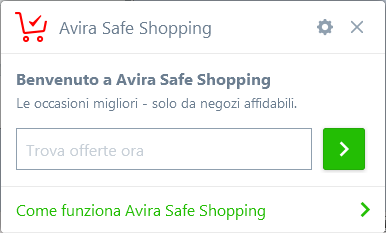
Privacy Pal altra funzione di pulizia inclusa in CCleaner,
ma almeno in CCleaner puoi marcare i cookie da non
eliminare, assolutamente da rimuovere
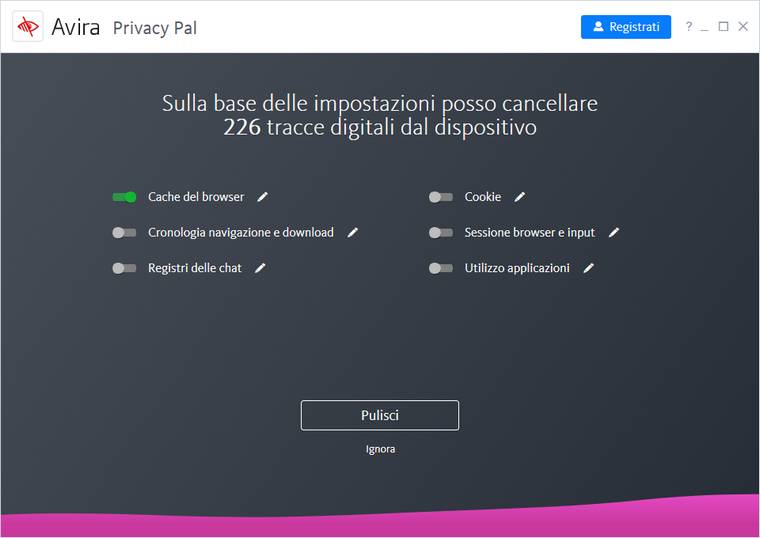
| Rimozione
applicazioni inutili |
Utilizzate Revo
Uninstaller o Iobit
Uninstaller per rimuovere queste cinque
applicazioni che non dovevano essere installate.
Si possono rimuovere
tranquillamente, eliminando anche le voci
dal registro e le cartelle
orfane in quanto ognuna è installata in
una sua cartella e l'eliminazione non danneggia in
alcun modo l'Antivirus
Non eliminate le prime due a
sinistra che appartengono all'Antivirus.

Una volta eliminate le applicazioni inutili, il menu iniziale comparirà in
questo modo.
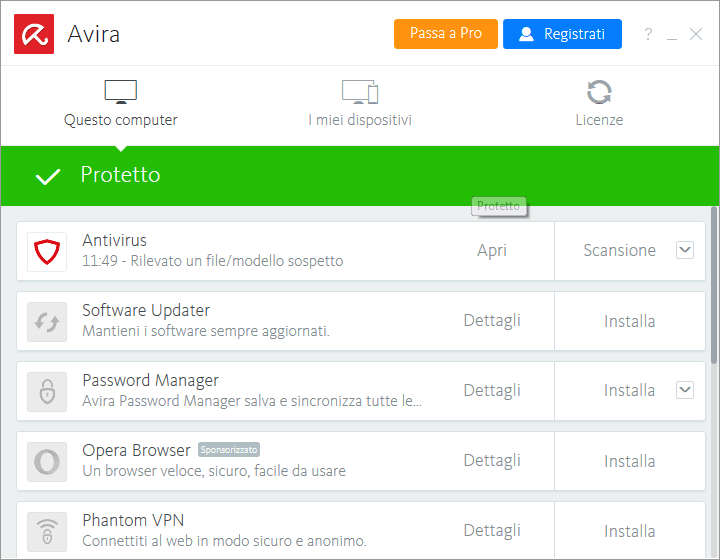
|